Manuale utente di Apple Watch
- Ciao
- Novità
-
- Modificare la lingua e l’orientamento
- Regolare la luminosità e le dimensioni del testo
- Regolare il volume, i suoni e il feedback aptico
- Rimuovere, sostituire e allacciare i cinturini di Apple Watch
- Utilizzare il doppio tap per eseguire le azioni più comuni
- Personalizzare il tasto Azione
- Organizzare le app
- Gestire Apple Account
-
- Sveglie
- App Store
- Livelli O₂
- Calcolatrice
- Calendario
- Controllo remoto fotocamera
- ECG
- Farmaci
- Memoji
- Riconoscimento Brani
- News
- In Riproduzione
- Promemoria
- Remote
- Comandi Rapidi
- Sirena
- Borsa
- Cronometro
- Marea
- Timer
- Suggerimenti
- Traduci
- Parametri Vitali
- Memo Vocali
- Walkie-Talkie
-
- Informazioni su Apple Wallet
- Apple Pay
- Configurare Apple Pay
- Effettuare acquisti con Apple Pay
- Utilizzare Apple Cash
- Utilizzare i biglietti
- Utilizzare le carte premio
- Mezzi di trasporto
- Usare la patente di guida o la carta d’identità
- Chiavi di casa, delle stanza di hotel e dei veicoli
- Schede con informazioni vaccinali
- Ore Locali
-
- VoiceOver
- Configurare Apple Watch utilizzando VoiceOver
- Nozioni di base sull’utilizzo di Apple Watch con VoiceOver
- Duplicazione Apple Watch
- Controllare i dispositivi nelle vicinanze
- AssistiveTouch
- Utilizzare un monitor Braille
- Utilizzare una tastiera Bluetooth
- Zoom
- Scoprire l’ora con il feedback aptico
- Regolare le dimensioni del testo e altre impostazioni di visualizzazione
- Regolare le impostazioni di risposta dello schermo
- Configurare e utilizzare la funzionalità RTT
- Impostazioni audio di accessibilità
- Digita per parlare
- Selezionare automaticamente l’app evidenziata
- Utilizzare le funzionalità di accessibilità con Siri
- Abbreviazioni accessibilità
-
- Importanti informazioni sulla sicurezza
- Importanti informazioni sull’utilizzo
- Modifiche non autorizzate di watchOS
- Informazioni sulla cura del cinturino
- Dichiarazione di conformità FCC
- Dichiarazione di conformità ISED Canada
- Informazioni Ultra Wideband
- Informazioni laser Classe 1
- Informazioni sullo smaltimento e il riciclaggio
- Apple e l’ambiente
- Copyright
Apple Watch Ultra, concepito per stare all’aria aperta
I modelli di Apple Watch Ultra, i più resistenti e potenti mai realizzati fino ad ora, ti offrono tutte le informazioni di cui hai bisogno quando fai trekking, corri o fai immersioni, semplificano le interazioni grazie alla singola pressione del tasto Azione, ti aiutano a mantenere la visibilità quando ti alleni durante la notte e sono in grado di emettere un suono intenso e intermittente se hai bisogno di aiuto.
Con la cassa in titanio resistente alla corrosione, il quadrante piatto in cristallo di zaffiro, la protezione della Digital Crown rialzata e una resistenza sott’acqua pari a 100 metri, tutti i modelli di Apple Watch Ultra sono il compagno ideale per il prossimo viaggio zaino in spalla, per la prossima gara di triathlon o per un’immersione in apnea nell’oceano.

Abbinare il quadrante all’attività svolta
Puoi modificare il quadrante “Modulare Ultra” sui modelli di Apple Watch Ultra in modo che ti forniscano le informazioni di cui hai più bisogno. Apri l’app Watch su iPhone, tocca “Galleria quadranti”, scorri verso l’alto fino al quadrante “Modulare Ultra”, quindi scegli le complicazioni più adatte alle attività che intendi svolgere: corsa, trekking o immersione.
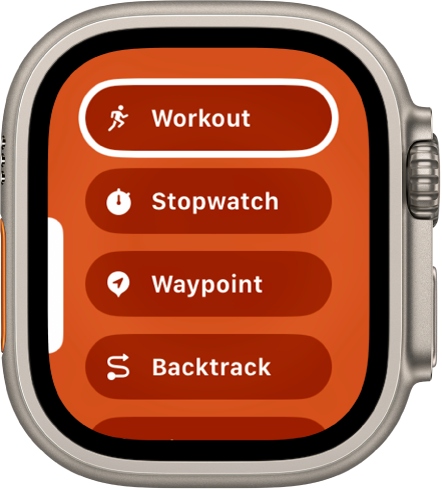
Entrare in azione
I modelli di Apple Watch Ultra hanno un terzo tasto che non è presente sugli altri Apple Watch. Puoi personalizzare il tasto Azione per eseguire un’ampia gamma di attività. Basta tenere premuto il tasto Azione, quindi scegliere una funzione diversa.
Personalizzare il tasto Azione sui modelli di Apple Watch Ultra

Preservare la visibilità notturna
Per aiutarti a preservare la visibilità notturna, di notte, i quadranti “Modulare Ultra” e Wayfinder diventano automaticamente di colore rosso. Tieni premuto uno dei due quadranti, tocca Modifica, scorri fino alla modalità Notte, quindi seleziona Automatica.

Chiedere aiuto
La sirena dei modelli di Apple Watch Ultra può aiutarti ad avvisare chi si trova nelle vicinanze. Se la situazione prende una piega imprevista, tieni premuto il tasto laterale, quindi scorri il cursore Sirena verso destra per attivarla. In alternativa, puoi anche tenere premuto il tasto Azione per far partire la sirena.
Chiedere aiuto con la sirena sui modelli di Apple Watch Ultra